Онемогућите индексирање у оперативном систему Виндовс 10 (водич)
Мисцелланеа / / November 28, 2021
Како онемогућити индексирање у оперативном систему Виндовс 10: Виндовс има специјалну уграђену функцију за претрагу датотека или фасцикли која је опште позната као Виндовс претрага. Почевши од Виндовс Виста ОС-а и свих других модерних Виндовс ОС-а, значајно је побољшан алгоритам претраживања који не само да чини бржи процес претраживања, али корисници могу без напора да траже отприлике све врсте датотека, слика, видео записа, докумената, е-порука, као и контакти.
Помаже у брзом тражењу датотека на вашем систему, али има проблема током претраге јер би други процеси могли бити спори када Виндовс индексира датотеке или фасцикле. Али постоји неколико корака које можете одлучити да бисте ублажили такве проблеме. Ако искључите индексирање на вашим чврстим дисковима, то је врло једноставан метод за побољшање перформанси вашег рачунара. Пре него што пређемо на аспект и кораке онемогућавања функције индекса претраге у вашем систему, дозволите нам прво разумете главне разлоге зашто треба да онемогућите индексирање или када треба да оставите функцију омогућену.
Постоје у целини 3 примарна сценарија кроз која ћете проћи када планирате да омогућите или онемогућите индексирање. Ове кључне тачке ће вам омогућити да лако схватите да ли треба да омогућите или онемогућите ову функцију:
- Ако имате пост ЦПУ снага (са процесорима као што су и5 или и7 – најновије генерације) + чврсти диск нормалне величине, онда можете наставити да индексирате.
- Перформансе ЦПУ-а су споре + и тип чврстог диска је стар, тада се препоручује да искључите индексирање.
- Било која врста ЦПУ + ССД диска, онда се поново препоручује да не омогућите индексирање.
Садржај
- Како онемогућити индексирање у оперативном систему Виндовс 10
- Кораци за онемогућавање Виндовс претраге
Како онемогућити индексирање у оперативном систему Виндовс 10
Обавезно креирајте тачку враћања за случај да нешто крене наопако.
Дакле, ваше индексирање треба да се врши у суштини на основу типа ЦПУ-а, као и типа чврстог диска који користите. Препоручљиво је да не омогућите функцију индексирања ако имате ССД чврсти диск и/или када имате процесор са ниским перформансама. Нема разлога за бригу, јер искључивање ове функције индексирања неће нашкодити вашем систему и можете да претражујете, само што неће индексирати датотеке.
Пратите ове кораке да Онемогућите индексирање претраге у оперативном систему Виндовс 10 на препоручени начин.
1.Кликните на Старт дугме и изаберите Контролна табла.

Белешка: Алтернативно, можете тражити „Опције индексирања” из Покрени оквир за претрагу.
2. Изаберите „Опција индексирања”.

3. Видећете „Опције индексирања” се појављује искачући оквир за дијалог. У доњем левом делу дијалога видећете „Модификовати” дугме.

4. Кликом на „Модификовати“, видећете да ће се на екрану појавити нови дијалог.
5. Сада морате да користите „Индексиране локације” прозор за избор фасцикле коју желите да уврстите у листу за индексирање. Одавде можете изабрати диск јединице за омогућавање или онемогућавање услуга индексирања за одређене дискове.
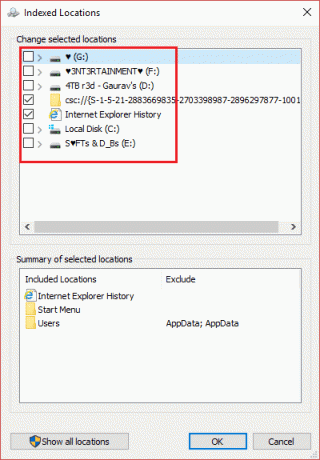
Сада је избор на вама, али већина појединаца укључује фасцикле са личним датотекама као што су документи, видео снимци, слике, контакти итд. Вреди напоменути да ако своје личне датотеке држите на другом диску; онда се те датотеке обично не индексирају подразумевано, све док и осим ако не донесете своје личне фасцикле на ту локацију.
Сада када сте успешно онемогућили индексирање у оперативном систему Виндовс 10, такође можете потпуно да онемогућите Виндовс претрагу ако не желите да је користите (због проблема са перформансама). Овом процедуром ћете потпуно онемогућити индексирање тако што ћете искључити ову функцију Виндовс претраге. Али не брините јер ћете и даље имати могућност претраживања датотека, али биће потребно време за сваку претрагу јер мора да прође кроз све ваше датотеке сваки пут када унесете низове за претрагу.
Кораци за онемогућавање Виндовс претраге
1.Кликните на Старт дугме и потражите „Услуге”.

2. Појавиће се прозор Услуге, сада померите надоле да бисте потражили „Виндовс претрага” са листе доступних услуга.
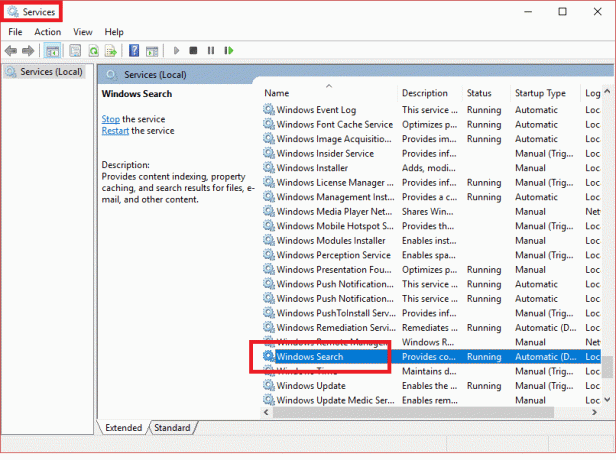
3. Двапут кликните на њега да бисте га отворили. Видећете да ће се појавити нови искачући оквир за дијалог.
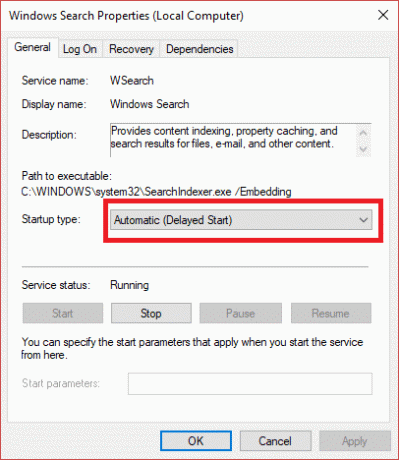
4. Из „Тип покретања” биће различите опције у облику падајућег менија. Изаберите "Онемогућено" опција. Ово ће зауставити услугу „Виндовс Сеарцх“. Притисните "Зауставити” дугме за уношење измена.
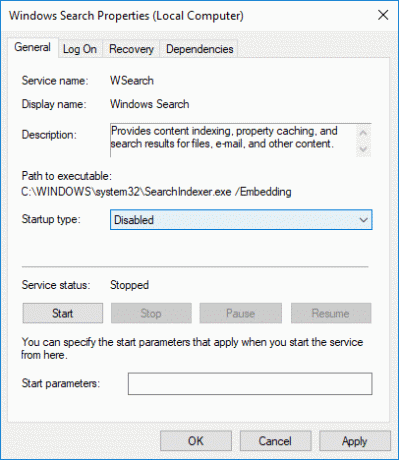
5. Затим морате да кликнете на дугме „Примени“, а затим на ОК.
Да бисте окренули „Виндовс претрага” поново укључите услугу, морате да пратите исте кораке и промените тип покретања са „Онемогућено“ у „Аутоматски или аутоматски (одложени почетак)” а затим притисните дугме „ОК”.
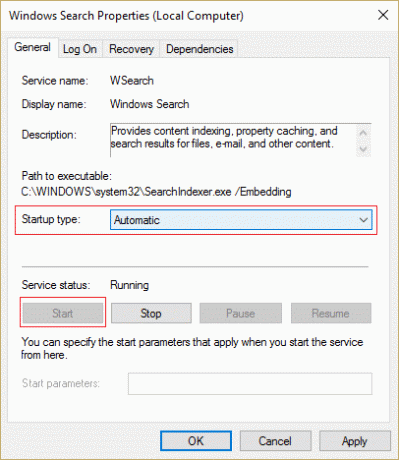
Ако имате проблема у вези са претраживањем – што се чини непредвидиво спорим, или понекад претрага пада – препоручује се да потпуно вратите или реструктурирате индекс претраживања. Ово може потрајати за обнову, али ће решити проблем.
Да бисте поново направили индекс, морате да кликнете на „Напредно” дугме.

И у новом искачућем дијалогу кликните на „Ребуилд” дугме.

Биће потребно неко време да се поново изгради услуга индексирања од нуле.
Препоручено:
- Аутоматски се одјавите са Гмаил-а или Гоогле налога (са сликама)
- Нема звука на рачунару са Виндовс 10 [РЕШЕНО]
- Шта је контролна сума? И како израчунати контролне суме
- Решите проблем са управљачким програмом контролера универзалне серијске магистрале (УСБ).
Надам се да су горе наведени кораци били од помоћи и да сада можете лако Онемогућите индексирање у оперативном систему Виндовс 10 али ако и даље имате питања у вези са овим водичем, слободно их поставите у одељку за коментаре.



